O que é e como funciona um Domínio Adicional?
OBS: Antes do tutorial vale lembrar que precisa adquirir um plano da Gubax que aceite domínios adicionais.
Vídeo tutorial
Um "Domínio Adicional" é um nome de domínio que aponta para um subdiretório dentro de sua conta. Por exemplo, você pode querer que exemplo.com.br aponte para exemplo.com.br/novo/, ou que http://www.seudominio.com* aponte para http://www.seudominio.com.br/blog*.
Apesar do "Dominio Adicional" ser um apontamento, a barra de endereços do navegador do seu visitante continuará exibindo o endereço acessado, como http://www.seudominio.com, utilizado como exemplo acima. Adicionalmente, você poderá criar contas ou redirecionamentos de e-mail utilizando este novo domínio.
Para adicionar um "Domínio Adicional" à sua conta site siga os seguintes passos:
1. Acesse o cPanel da sua conta (http://seudominio.com/cpanel) e procure a opção Domínio de complementos (Addon Domains). Caso não tenha essa opção o seu plano de hospedagem não oferece este serviço.
2. Clique em "Domínios de complementos ".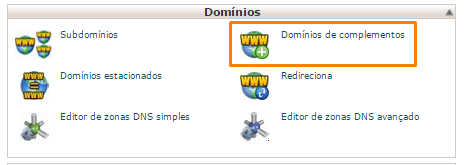
Preencha os dados necessários conforme imagem abaixo:
3. Preencha o campo "Novo nome de domínio", sem o www;
4. No campo "Nome do Documento Root", informe qual será o destino do domínio, seguindo o exemplo apresentado no cPanel;
5. Nos campos "Subdomínio/Nome de Usuário de FTP" e "Senha", informe os dados de acesso da conta de FTP que será criada para gerenciar este domínio. A utilização desta conta de FTP não será obrigatório;
6. Clique no botão "Adicionar Domínio!".
Veja a imagem: 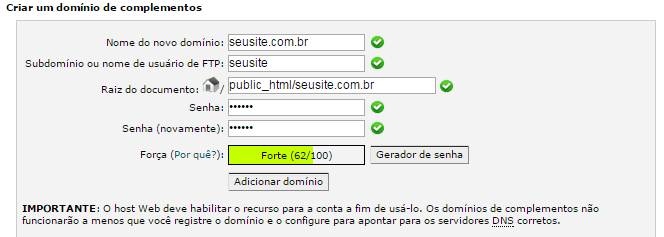
Após clicar em "Adicionar Domínio!" será listado logo abaixo o domínio adicional, onde posteriormente poderá editá-lo ou excluí-lo.
Note que os dados escolhidos (usuário e senha), serão os dados de acesso direto a pasta (por FTP ) que deverá receber os arquivos da nova conta.


